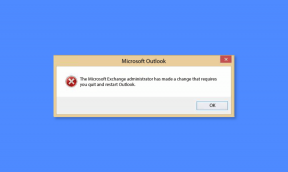Chrome vs Edge sur iOS: quelle est la meilleure alternative à Safari
Divers / / November 29, 2021
Microsoft a complètement changé le jeu de balle avec sa récente décision de baser Edge sur Chromium. Par conséquent, il dispose désormais d'un sur un pied d'égalité avec Chrome sur le bureau. Et franchement, j'ai hâte de l'essayer.

Mais qu'en est-il d'iOS? Apple n'accueille pas les moteurs de navigateur tiers sur sa plate-forme mobile. En d'autres termes, ni Edge ni Chrome ne peuvent utiliser Chromium.
Si vous êtes préoccupé par les performances, vous ne trouverez pas de différences entre Edge et Chrome sur iOS, car les deux navigateurs reposent sur le même code qui alimente Safari. Quoi qu'il en soit, ils contrastent les uns avec les autres en ce qui concerne la convivialité en général. Ayant largement utilisé les deux navigateurs sur iOS au cours des derniers mois, permettez-moi de vous expliquer comment ils se comparent.
Interface utilisateur
Microsoft et Google ont tous deux fait un excellent travail avec les interfaces utilisateur des deux navigateurs. Ils sont formidables à regarder, mais cela dépend entièrement de vos préférences personnelles quant au navigateur qui vous conviendrait le meilleur - Chrome avec ses courbes élégantes et arrondies, et Edge avec ses bords précis et fins (pardonnez le calembour).


je vais admettre que J'aime l'interface utilisateur de Chrome. Tous les nouveaux onglets comportent des raccourcis faciles vers les signets, la liste de lecture et les onglets récents, sans parler des « sites suggérés » automatiquement mis à jour qui peuvent s'avérer très utiles. Edge, en revanche, vous permet d'ajouter vos raccourcis vers de nouveaux onglets. Cela ressemble à un travail supplémentaire, et j'aime mieux l'approche de Chrome.
Cela mis à part, les deux navigateurs peuvent être facilement utilisés d'une seule main. Les commandes de navigation et l'accès aux éléments de menu (Nouvel onglet, Nouvel onglet de navigation privée, Paramètres, etc.) se trouvent au bas de l'écran pour un accès pratique. Cependant, Chrome prend le gâteau avec son icône de recherche idéalement située. Cela fait des merveilles chaque fois que vous souhaitez effectuer une requête et fait une réelle différence sur les plus grands écrans d'iPhone.
Aussi sur Guiding Tech
La navigation
L'esthétique mise à part, les coutures commencent vraiment à apparaître lorsque nous mettons les deux navigateurs à l'épreuve. Chrome se sent poli et fluide, ce qui n'est pas surprenant compte tenu des divers raffinements que Google a déployés au fil des ans. D'un autre côté, Edge se sent rugueux sur les bords (encore une fois, pardonnez le jeu de mots). Souvent, le navigateur de Microsoft ne parvenait pas à enregistrer mes tapotements et mes gestes, et je devais toucher ces points doux pour l'utiliser confortablement.


Avec Chrome, tous les éléments combinés facilitent les manœuvres dans le navigateur. Les commandes de navigation fonctionnent à merveille et les gestes de déplacement vers le bas fonctionnent parfaitement lorsqu'il s'agit de gérer les onglets. Balayez simplement vers le bas et relâchez, balayez vers la gauche ou vers la droite selon que vous souhaitez recharger, ouvrir un nouvel onglet ou fermer l'onglet actuel respectivement.
Sans parler de la capacité de Chrome à accéder aux éléments de menu d'un seul geste (taper et faire glisser), ce qui est formidable en action. Après avoir utilisé Chrome pendant un certain temps, revenir à Edge me fait manquer ces touches habiles sur le navigateur de Google.
Synchronisation des données de navigation
Les deux navigateurs trouvent un terrain d'entente lorsqu'il s'agit de synchroniser vos données de navigation. Si vous souhaitez synchroniser vos mots de passe, vos données de formulaire et vos signets sur tous les appareils, vous ne devriez pas avoir de problèmes avec Chrome ou Edge.


Mais encore une fois, Chrome fonctionne mieux à la vitesse à laquelle il synchronise les éléments. J'ai trouvé mes données de navigation disponibles entre les appareils en quelques secondes à peine, tandis qu'Edge prenait parfois jusqu'à une minute pour tout mettre à jour. Ce n'est pas un compromis, mais quelque chose à surveiller.
Moteurs de recherche
Le moteur de recherche par défaut que vous prévoyez d'utiliser joue un rôle majeur dans l'expérience globale de vos sessions de navigation. Chrome et Edge sont tous deux fournis avec Google et Bing comme moteurs de recherche sélectionnables, le premier comportant également Yahoo! Et par défaut, Chrome utilise Google, tandis qu'Edge utilise Bing (pas de cookies pour le deviner).
Cependant, vous n'avez pas à être coincé avec ce que vous obtenez. Vous pouvez configurer tout autre moteur de recherche par défaut sur les deux navigateurs assez facilement.


Pour ce faire, effectuez simplement une requête à l'aide d'un moteur de recherche et le moteur de recherche apparaîtra dans les paramètres du navigateur. Il suffit alors de le définir comme valeur par défaut. Par exemple, DuckDuckGo est idéal pour la navigation privée, et le fait que je puisse facilement commencer à l'utiliser sur les deux navigateurs me fait du bien.
Blocage des publicités
Certains sites Web sont un cauchemar à gérer à cause des publicités – ils prennent du temps à se charger, suivent votre activité et consomment de la bande passante. Mais pour aggraver les choses, Apple n'autorise pas les bloqueurs de contenu pour les navigateurs tiers dans l'App Store.
Heureusement, Edge a contourné cette restriction avec un bloqueur de publicités intégré, qui, en plus de bloquer les publicités, vous permet également de mettre sur liste blanche les sites que vous souhaitez prendre en charge. Très soigné.


D'un autre côté, Chrome ne propose rien de tel, ce qui n'est pas surprenant car tout va à l'encontre de l'ensemble du modèle économique de Google - les publicités. Cependant, j'ai trouvé une solution de contournement astucieuse qui implique basculement vers les serveurs DNS AdGuard, que vous pouvez utiliser pour bloquer les publicités dans Chrome.
Prise en charge du thème sombre
Vous aimez les thèmes sombres? Non seulement ils ont l'air formidables, mais les pixels plus sombres sont également pris en compte lorsqu'il s'agit de préserver la durée de vie de la batterie sur les iPhones avec des écrans OLED. Et avec Edge, vous pouvez facilement basculer vers un thème sombre qui impacte partout (nouveaux onglets, menus, clavier à l'écran, etc.). Edge rend toujours les pages Web normalement, alors ne vous attendez pas à une fonctionnalité de mode sombre à part entière.


Chrome ne propose pas de thème sombre ou de mode sombre intégré, bien que vous puissiez utiliser le fonction Smart Invert intégrée dans iOS pour obtenir un effet similaire, mais avec des anomalies graphiques mineures.
Aussi sur Guiding Tech
Recherche vocale
Vous détestez taper? Ensuite, la fonctionnalité de recherche vocale de Chrome devrait bien vous convenir. Dites simplement ce que vous voulez taper et vous êtes prêt à partir. Il prend en charge plusieurs langues et accents, ce qui signifie une détection vocale d'une précision phénoménale pour la plupart. Et vous pouvez également le faire répondre aux questions à la manière de Google Assistant.


Edge n'a pas une fonctionnalité similaire. Cependant, vous pouvez utiliser la fonction de dictée intégrée d'iOS à la place. Ce n'est pas aussi efficace que la recherche vocale, mais c'est quand même utile.
Traduction
Souvent, je tombe sur des sites en langues étrangères en surfant sur mon iPhone et mon iPad. Mais heureusement, Chrome et Edge prennent en charge les traductions de manière assez transparente. Il vous suffit de visiter un site et vous serez automatiquement invité à traduire l'intégralité de la page Web.


Cependant, Chrome utilise Google Translate, tandis qu'Edge utilise Microsoft Translator. Et si vous ne le saviez pas déjà, Google Translate prend en charge plus de langues. Bien que ce ne soit pas une grosse affaire si vous vous en tenez à des sites avec des langues populaires, les chances que Chrome vous laisse bloqué par rapport à Edge sont pratiquement nulles.
Continuer sur PC
Edge propose une option Continuer sur PC directement dans sa barre de navigation. Ce qui fonctionne plutôt bien si vous avez l'intention de partager des liens avec Edge (ou tout autre navigateur) sur un bureau Windows.


Chrome peut le faire aussi, à condition que vous ayez l'application Continuer sur PC installée. De plus, Chrome prend également en charge Handoff, ce qui est toujours une fonctionnalité bienvenue si vous utilisez Chrome sur un Mac.
Widgets
La plupart des widgets tiers sont assez décevants, mais Chrome le cloue vraiment. Vous pouvez activer deux widgets Chrome distincts: Actions rapides et Sites suggérés.


Quick Actions distille tout jusqu'aux actions les plus utiles telles que le lancement d'une nouvelle recherche vocale ou l'ouverture automatique d'un lien copié dans Chrome. Les sites suggérés, d'autre part, présentent une liste mise à jour automatiquement de vos sites fréquemment visités, similaire à celles trouvées dans les nouveaux onglets Chrome.
Malheureusement, Edge ne prend pas du tout en charge les widgets, ce qui est un inconvénient certain compte tenu de ce que vous obtenez avec Chrome.
Disponibilité multiplateforme
À moins que votre écosystème ne soit composé uniquement d'appareils iOS, Android et Windows, vous aurez du mal à trouver Microsoft Edge ailleurs. Et si vous recherchez un remplacement viable pour Safari sur votre iPhone/iPad et Mac, alors comptez le navigateur de Microsoft.
D'un autre côté, Chrome est disponible sur à peu près n'importe quelle plate-forme, donc vous n'avez vraiment pas à vous inquiéter, quel que soit l'appareil que vous prévoyez d'utiliser à l'avenir.
Cependant, le passage d'Edge à Chromium sur les ordinateurs de bureau peut signifier prise en charge éventuelle de plus de plates-formes comme macOS plus loin sur la route. Soyez donc vigilants !
Aussi sur Guiding Tech
Chrome fonctionne mieux sur iOS
Chrome marque beaucoup de points avec son interface utilisateur intuitive, ses commandes de navigation sans faille, sa compatibilité multiplateforme massive et ses capacités de recherche vocale sans précédent. À mon avis, ceux-ci sont essentiels pour une excellente expérience de navigation, et Edge n'a pas encore ce qu'il faut pour être au top.
Ne vous méprenez pas: Edge est toujours un formidable navigateur à part entière, et si vous aimez la commodité supplémentaire de l'intégration le blocage des publicités, la prise en charge d'un thème sombre impeccable et la possibilité de continuer sur PC de manière transparente, alors Microsoft peut être un excellent ajuster.
Mais comparé à Chrome, Edge n'a pas encore parcouru un long chemin avant de pouvoir rattraper son retard.
Ensuite : Vous avez décidé d'opter pour Chrome? Lisez ce guide de trucs et astuces pour commencer à l'utiliser comme un pro.